
Es gibt keine native Art, Sprachnachrichten und andere Audiodateien in der Instagram-App zu speichern, aber in jedem iPhone gibt es einen eingebauten Bildschirm-Recorder. Mit dieser und einer Audio-Konvertierungs-App können wir diese Audiodateien speichern und sie fast überall an senden.
Öffnen Sie, um in Instagram auf Ihrem iPhone zu öffnen, und tippen Sie auf das Symbol "Meldung" in der Nähe der oberen rechten Ecke, um Ihre privaten Nachrichten zu öffnen.
Finden Sie die Nachricht, die Sie öffnen möchten, und tippen Sie auf, um sie zu öffnen.
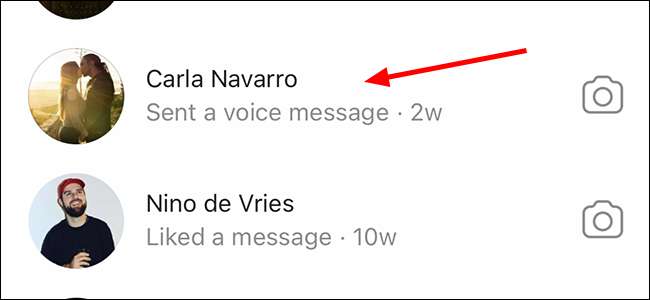
Schieben Sie Ihren Finger von der oberen rechten Ecke bis [fünfzehn] Open Control Center , tippen Sie dann auf das Symbol "Datensatz", um Video und Audio von allem auf Ihrem Bildschirm aufzunehmen.
Wenn Sie das Circular Record-Symbol hier nicht sehen, müssen Sie möglicherweise möglicherweise nicht angezeigt werden Fügen Sie es Ihrem Control Center hinzu .
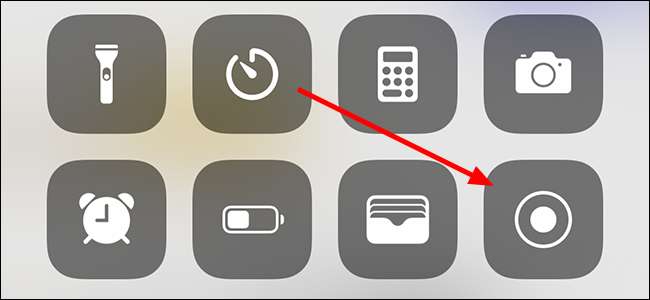
VERBUNDEN: [fünfzehn] So verwenden Sie die Kontrollzentrale auf Ihrem iPhone oder iPad
Schieben Sie den Bildschirm an, indem Sie Ihren Finger an der Unterseite in der Nähe der schwarzen Linie legen und nach oben schieben, um die Control Center zu schließen, und kehren Sie zum Instagram zurück.
Drücken Sie die Wiedergabetaste auf der Instagram-Audio-Hinweise, um es aufzunehmen.

Öffnen Sie einmal das "Control Center" erneut, indem Sie den Bildschirm von der oberen rechten Ecke des Telefons herunterziehen. Drücken Sie erneut die Taste "Datensatz", um die Aufnahme zu stoppen.
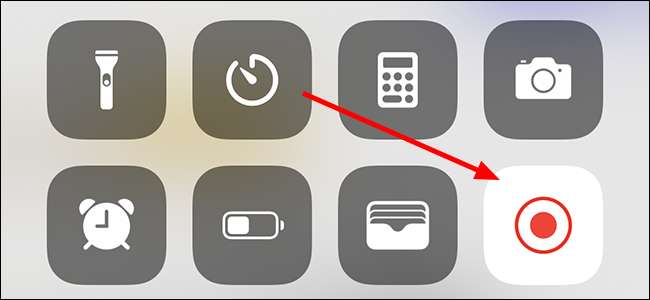
Öffnen Sie die App "Fotos" und finden Sie die gerade aufgenommene Videodatei.
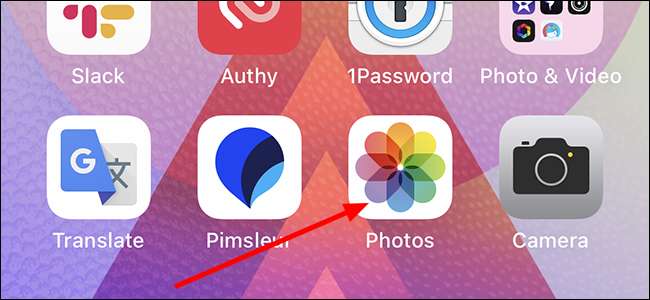
Tippen Sie auf die Videodatei, die Sie erstellt haben, um sie zu öffnen.
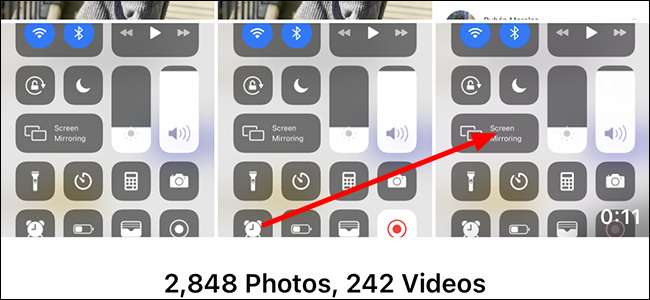
Drücken Sie in der oberen rechten Ecke "Bearbeiten", damit wir den Clip an der von uns benötigten Länge schneiden können. Hier werden wir den Anfang und das Ende loswerden und nur das Audio verlassen, das wir brauchen.
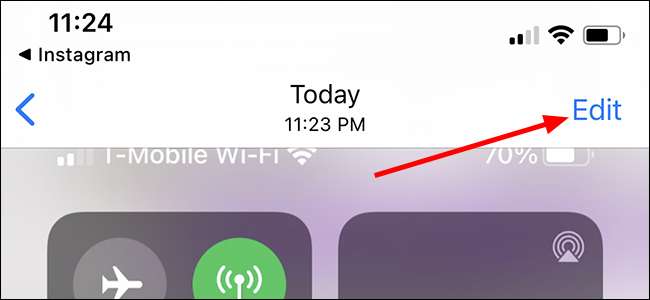
Bewegen Sie den Anfang und das Ende des Videos, in den Sie möchten, indem Sie die gelben Marker an jedem Ende an den gewünschten Ort ziehen. Wenn Sie den Clip an der gewünschten Länge haben, tippen Sie unten auf "Fertig".
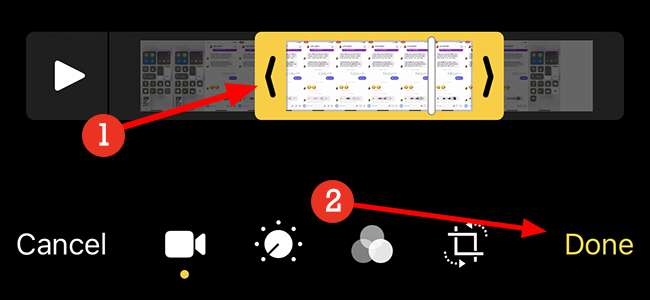
Trennen des Audios aus dem Video
Sie können hier aufhalten und die Videodatei anhören, wenn Sie möchten, oder Sie können das Video mit einer Drittanbieter-Anwendung ausschneiden und eine MP3-Datei erstellen, die nur das Audio enthält.
Öffnen Sie den App Store und laden Sie eine der kostenlosen Apps herunter, die Videodateien in eine Audio-Datei in eine Audio-Datei konvertieren, wie .mp3. Es gibt zahlreiche Möglichkeiten, aber einige der besseren freien sind MYMP3. (Was wir für dieses Tutorial verwenden werden), Medienwandler und Video in MP3.
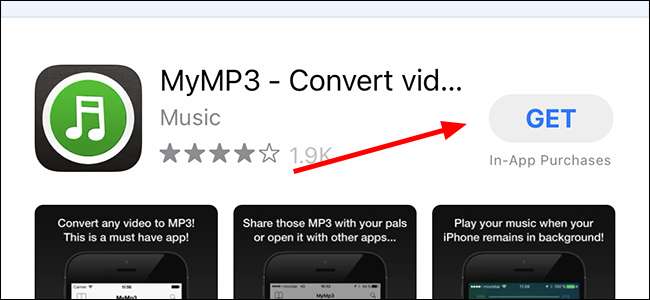
Öffnen Sie die App und tippen Sie oben rechts auf das Lupe.
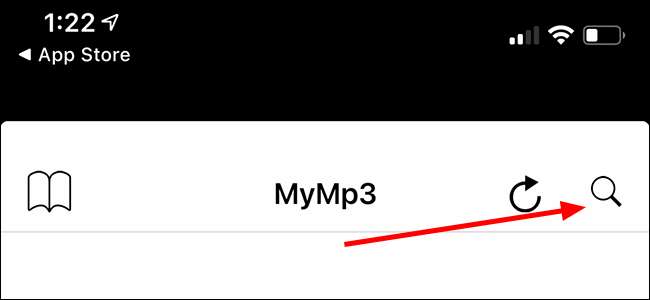
Tippen Sie auf "Video aus der Galerie auswählen" und geben Sie den App Zugriff auf Fotos, wenn er fragt.
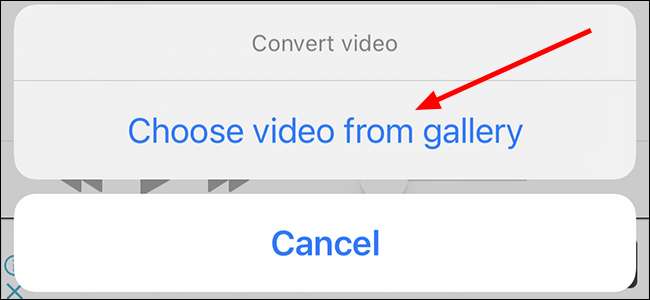
Finden Sie das Video, das Sie konvertieren möchten, und tippen Sie darauf. Tippen Sie dann auf "Wählen Sie", um die Konvertierung auszuführen.
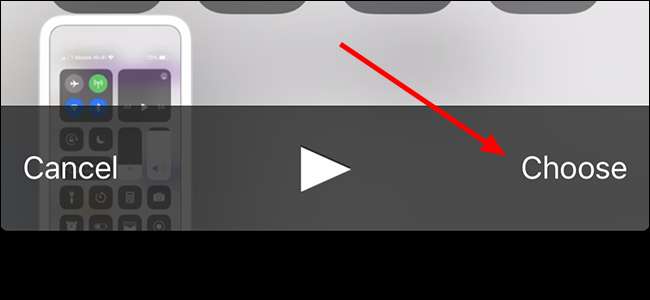
Tippen Sie auf die drei Punkte rechts neben der Datei, um die Datei zu öffnen, zu senden oder umzubenennen.
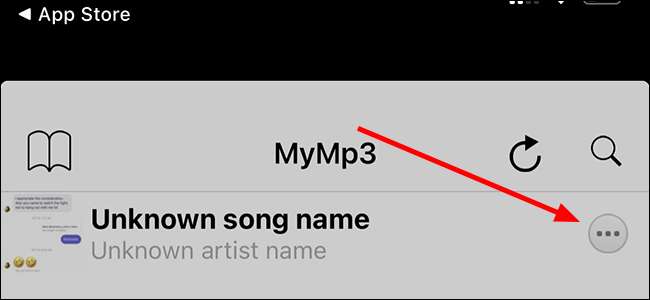
Sobald dies fertig ist, schneidet MYMP3 das Video aus der Datei und komprimieren Sie ihn dann in einen MP3, den Sie auf einem beliebigen unterstützten Gerät abspielen können.







